win10在局域网内无法访问其他电脑的解决方案 如何解决win10局域网内无法发现其他电脑的问题
win10在局域网内无法访问其他电脑的解决方案,在局域网内,有时候我们会遇到无法访问其他电脑的问题,尤其是在使用Windows 10操作系统时,这个问题可能会给我们的工作和生活带来很多不便,因为无法与其他电脑进行文件共享、打印、远程控制等操作。幸运的是我们可以采取一些解决方案来解决这个问题,确保我们能够在局域网内顺畅地与其他电脑进行通信和协作。接下来我将向大家介绍几种可行的方法,帮助我们解决Windows 10局域网内无法发现其他电脑的困扰。
具体方法如下:
1、首先,要确定所有电脑共享设置是开启的。
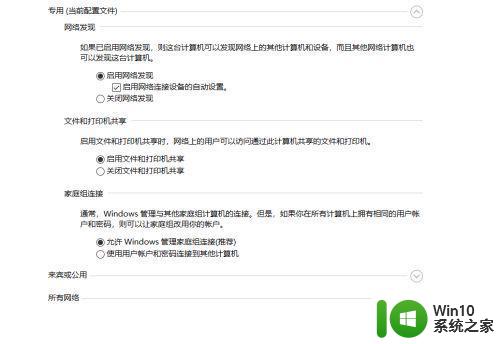
2、这里主要想说的是在win10的自动更新中,会关闭SMB1.0功能,这个会影响我们的共享环境,下面就教大家怎么开启这个功能。
3、首先在小娜搜索control,打开控制面板。
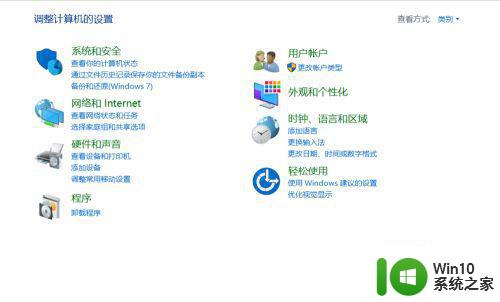
4、点击程序,然后是启用或关闭Windows功能。
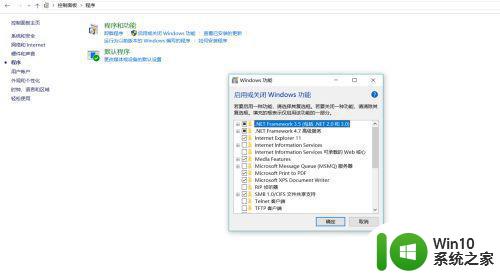
5、找到SMB1.0,点上对勾后,点击确定,然后重启电脑。
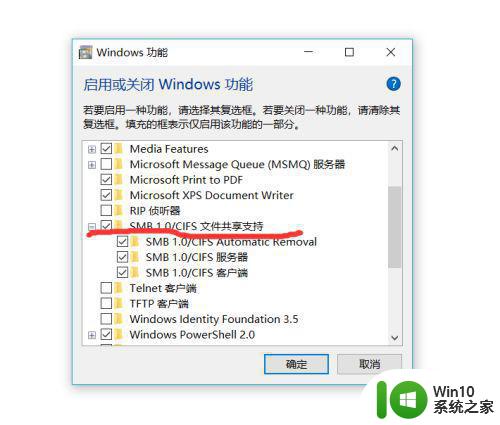
6、开机后打开网络,发现局域网中电脑已经可以看到了。
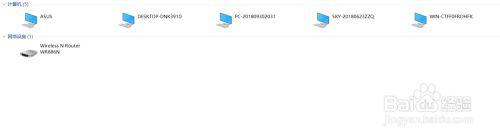
7、另外赋一段对于SMB的描述,SMB(全称是Server Message Block)是一个协议名,它能被用于Web连接和客户端与服务器之间的信息沟通。SMB最初是IBM的贝瑞·费根鲍姆(Barry Feigenbaum)研制的,其目的是将DOS操作系统中的本地文件接口“中断13”改造为网络文件系统。
以上就是解决win10在局域网内无法访问其他电脑的全部内容,需要的用户可以按照小编提供的步骤进行操作,希望能对大家有所帮助。
win10在局域网内无法访问其他电脑的解决方案 如何解决win10局域网内无法发现其他电脑的问题相关教程
- win10不能访问局域网其他电脑怎么办 win10局域网无法访问其他电脑解决方法
- win10访问局域网其他电脑需要输入网络凭据如何解决 win10访问局域网其他电脑提示输入网络凭据怎么办
- win10无法在网络共享中发现其他电脑怎么办 如何解决win10局域网中不能找到其他电脑的问题
- win10看不到同一局域网内其他电脑 局域网电脑无法互相访问解决方法
- Win10系统中局域网共享看不到其他电脑如何处理 Win10系统局域网共享无法访问其他电脑怎么办
- win10局域网看不到自己电脑和别人的电脑解决方法 Win10局域网内无法识别其他电脑的解决方法
- win10系统局域网发现不了其他电脑 win10系统局域网无法发现其他电脑怎么办
- win10访问局域网内其他电脑要密码 win10系统局域网电脑访问密码忘记
- win10网上邻居无法发现局域网内其它电脑 如何解决win10网上邻居看不到其它计算机的问题
- win10设置共享打印机后其他电脑无法访问 win10局域网打印机共享无法访问解决方法
- 访问不了局域网其他电脑 win10 Win10电脑在局域网中找不到共享电脑怎么办
- win10别人无法访问我的计算机怎么办 win10局域网中其他电脑无法看到我的计算机的解决方法
- win10玩只狼:影逝二度游戏卡顿什么原因 win10玩只狼:影逝二度游戏卡顿的处理方法 win10只狼影逝二度游戏卡顿解决方法
- 《极品飞车13:变速》win10无法启动解决方法 极品飞车13变速win10闪退解决方法
- win10桌面图标设置没有权限访问如何处理 Win10桌面图标权限访问被拒绝怎么办
- win10打不开应用商店一直转圈修复方法 win10应用商店打不开怎么办
win10系统教程推荐
- 1 win10桌面图标设置没有权限访问如何处理 Win10桌面图标权限访问被拒绝怎么办
- 2 win10关闭个人信息收集的最佳方法 如何在win10中关闭个人信息收集
- 3 英雄联盟win10无法初始化图像设备怎么办 英雄联盟win10启动黑屏怎么解决
- 4 win10需要来自system权限才能删除解决方法 Win10删除文件需要管理员权限解决方法
- 5 win10电脑查看激活密码的快捷方法 win10电脑激活密码查看方法
- 6 win10平板模式怎么切换电脑模式快捷键 win10平板模式如何切换至电脑模式
- 7 win10 usb无法识别鼠标无法操作如何修复 Win10 USB接口无法识别鼠标怎么办
- 8 笔记本电脑win10更新后开机黑屏很久才有画面如何修复 win10更新后笔记本电脑开机黑屏怎么办
- 9 电脑w10设备管理器里没有蓝牙怎么办 电脑w10蓝牙设备管理器找不到
- 10 win10系统此电脑中的文件夹怎么删除 win10系统如何删除文件夹
win10系统推荐
- 1 中关村ghost win10 64位标准旗舰版下载v2023.04
- 2 索尼笔记本ghost win10 32位优化安装版v2023.04
- 3 系统之家ghost win10 32位中文旗舰版下载v2023.04
- 4 雨林木风ghost win10 64位简化游戏版v2023.04
- 5 电脑公司ghost win10 64位安全免激活版v2023.04
- 6 系统之家ghost win10 32位经典装机版下载v2023.04
- 7 宏碁笔记本ghost win10 64位官方免激活版v2023.04
- 8 雨林木风ghost win10 64位镜像快速版v2023.04
- 9 深度技术ghost win10 64位旗舰免激活版v2023.03
- 10 系统之家ghost win10 64位稳定正式版v2023.03